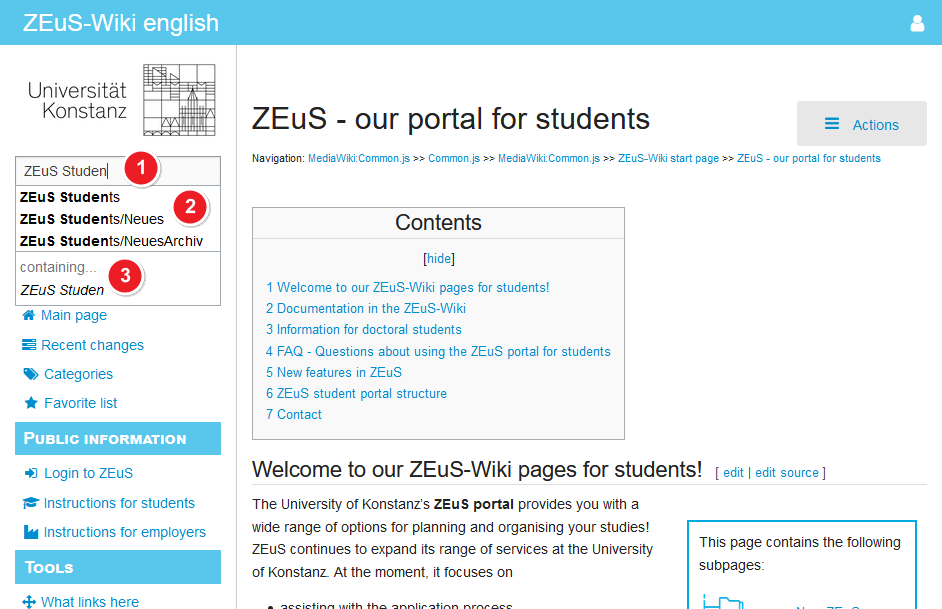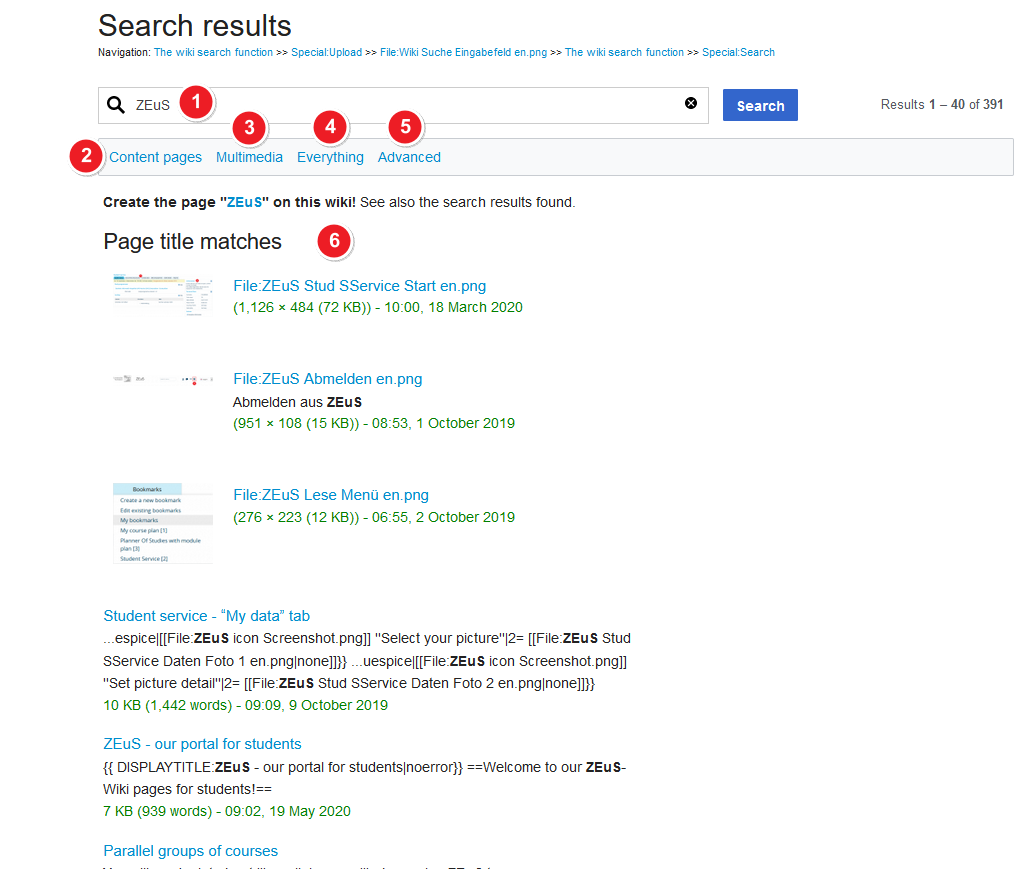The wiki search function
From ZEuS-Wiki english
Overview
The ZEuS-Wiki provides you a search function to find your requested information as quickly as possible. With helpful and purposive search terms and further settings which are requested you can cleverly use this this tool.
Read on to learn where you find the search function in this wiki with all its options and which are the possible presets.
Einfache Suche mit dem Sucheingabefeld
Der direkte Einstieg in die Suchfunktion ist das Sucheingabefeld, das Sie auf jeder Seite oben links im Fenster direkt über der Sidebar finden.
| Tippen Sie Ihre(n) Suchbegriff(e) in das Eingabefeld. | |
| Während der Eingabe werden Seiten, die mit den eingegebenen Zeichen beginnen, über die Autovervollständigung in einem Dropdown-Menü aufgelistet. Fahren Sie mit der Maus über einen der eingeblendeten Seitentitel, um direkt zur Seite zu wechseln. | |
| Abgetrennt durch einen Strich ist im Bereich enthält... der Text zu sehen, den Sie gerade im Texteingabefeld tippen. Mit Klick darauf wechselt die Ansicht zur Such-Spezialseite. Hier ist die Trefferliste mit den Seiten verfügbar, welche die eingegebenen Zeichen enthalten. |
 |
Auf der Such-Spezialseite stehen Ihnen weitere Optionen zur Verfügung. Wechseln Sie dorthin, wenn auch Dateiinhalte, z.B. Protokolle im PDF-Format, durchsucht werden sollen. |
Suche auf der Such-Spezialseite
Auf der Such-Spezialseite, die Sie auch direkt über die Eingabe von Special:Search im Browser aufrufen können, haben Sie die Möglichkeit, Ihre Suche zu verfeinern oder auch Dateien zu durchsuchen.
Voreinstellungen für die Suchfunktion
Sie können die Einstellungen für die Autovervollständigung in den Sucheingabefeldern anpassen. Hierfür finden Sie in Ihrem Benutzer-Menü unter dem Menüpunkt Einstellungen → Suche verschiedene Optionen, die die Einträge im Dropdown-Feld mit den Vorschlägen beeinflussen.